- Pengarang Jason Gerald [email protected].
- Public 2024-01-07 16:53.
- Diubah suai terakhir 2025-01-23 12:29.
Sebilangan orang berpendapat bahawa hubungan yang anda ada adalah harta anda. Anda mungkin mahu mengeksport nama kenalan anda dan maklumat mengenai kenalan tersebut dari Linkedin. Ikuti langkah-langkah ini untuk mendapatkan kenalan anda dari Linkedin, dan jika anda mahu, anda boleh memindahkannya ke Microsoft Outlook, Gmail, Mac OSX Contacts, atau Yahoo Mail.
Langkah
Kaedah 1 dari 4: Memindahkan Kenalan ke Microsoft Outlook
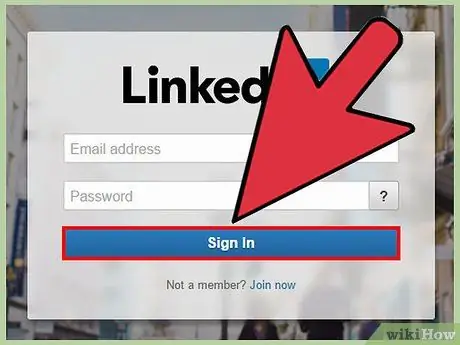
Langkah 1. Lawati halaman LinkedIn dan log masuk menggunakan alamat e-mel dan kata laluan yang sesuai dengan akaun anda
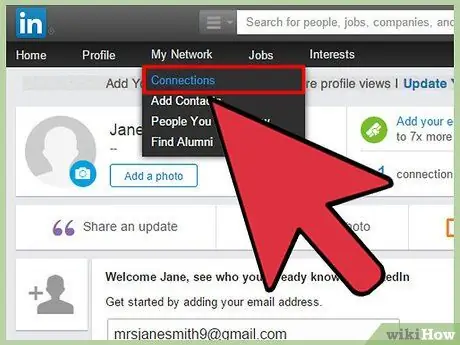
Langkah 2. Tekan butang "Rangkaian" di bar menu di bahagian atas halaman anda dan klik pada bahagian pertama yang muncul
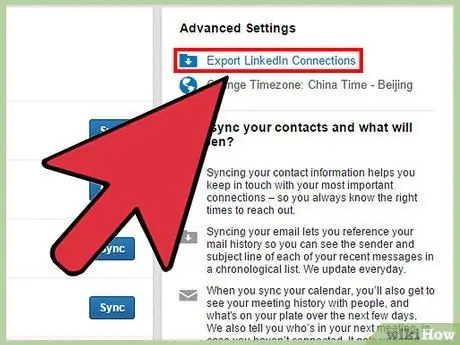
Langkah 3. Klik pada pautan "Eksport sambungan" di sudut kanan bawah halaman
Pergi ke pilihan "Eksport ke Microsoft Outlook (. CSV file)"
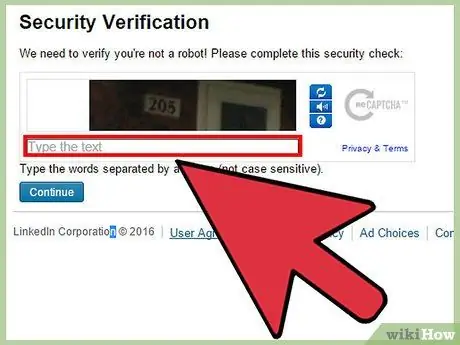
Langkah 4. Masukkan teks yang anda lihat dalam gambar ke dalam bidang teks dan klik butang "Eksport"
()
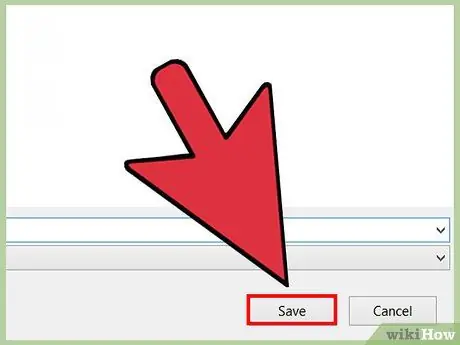
Langkah 5. Simpan fail di komputer anda
()
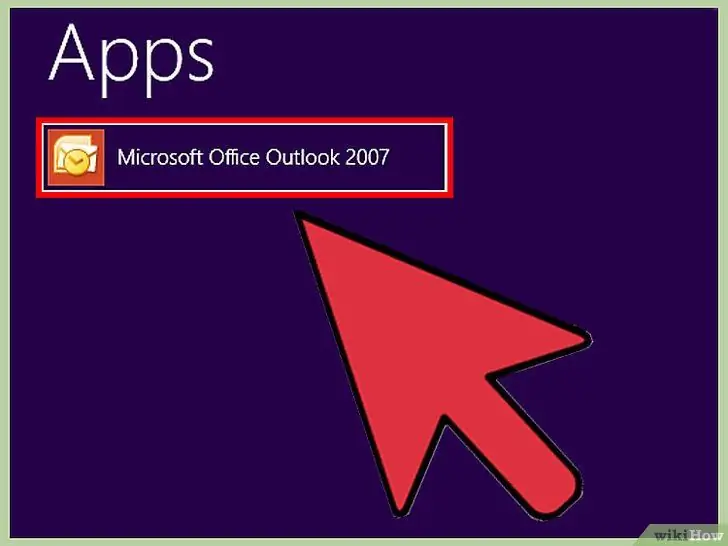
Langkah 6. Buka Microsoft Outlook
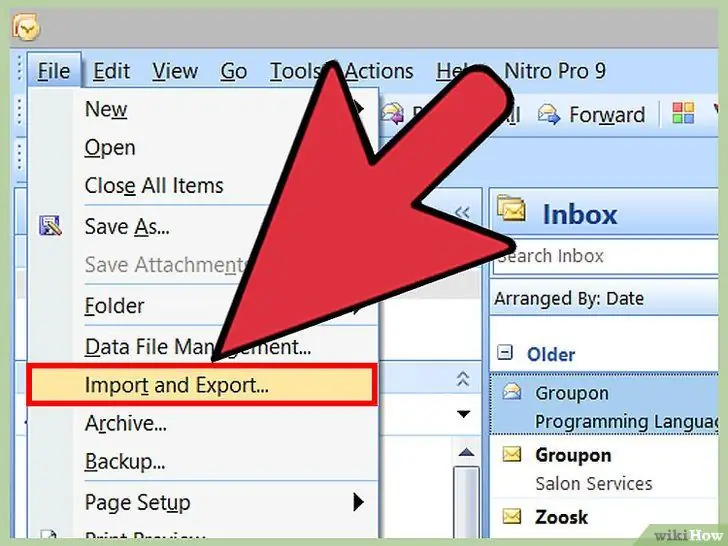
Langkah 7. Pergi ke menu, "Import dan Export"
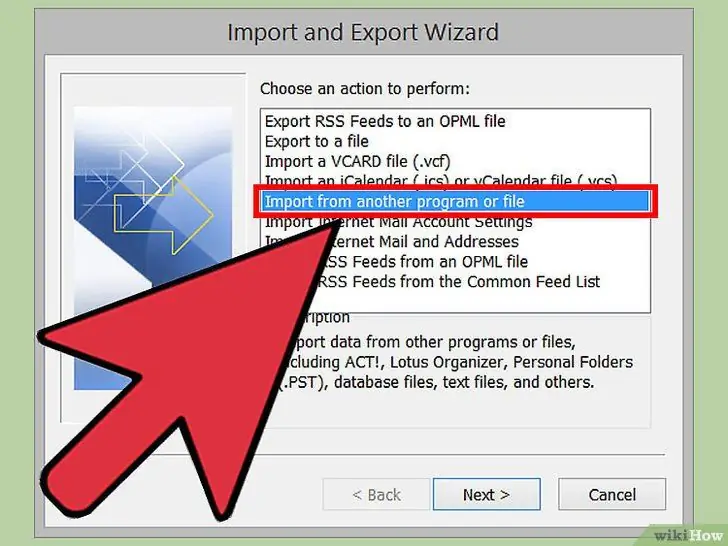
Langkah 8. Pilih "Import dari program atau fail lain" dan klik "Next"
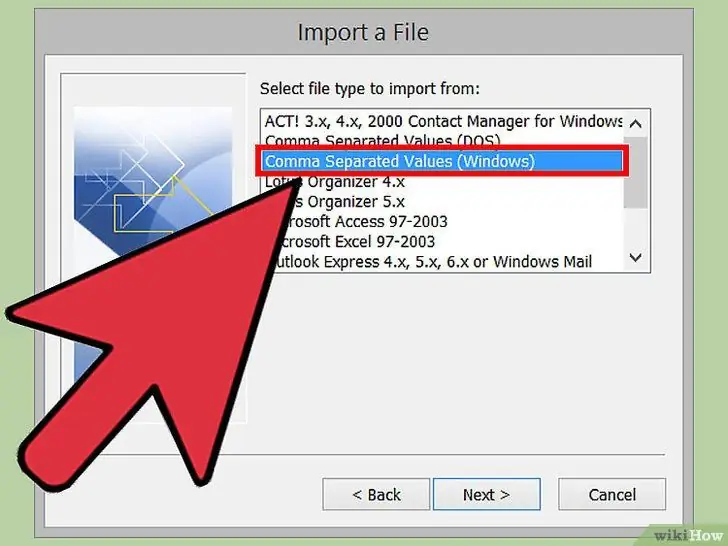
Langkah 9. Pilih "Nilai Dipisahkan Koma (Windows)" dan klik "Seterusnya"
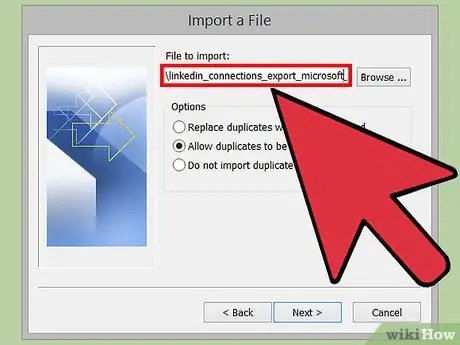
Langkah 10. Pilih fail yang anda pindahkan dari Linkedin
Fail dilabel "Linkedin_connections_export_microsoft_outlook (1).csv"
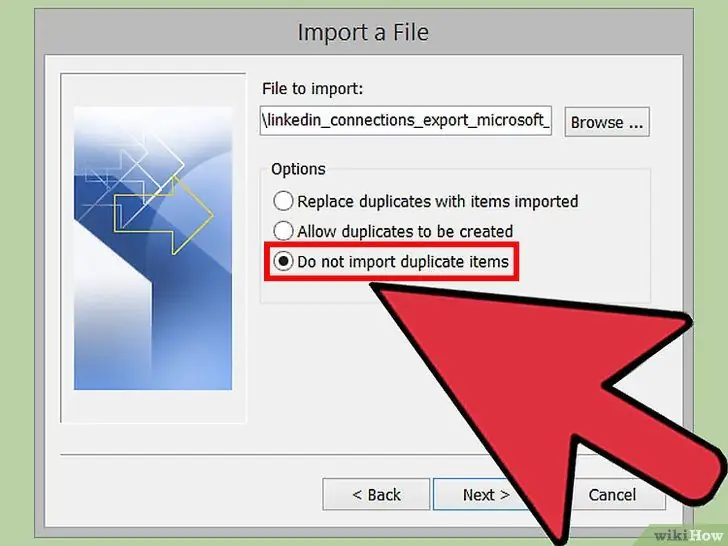
Langkah 11. Pilih "Jangan import item pendua" dan klik "Next"
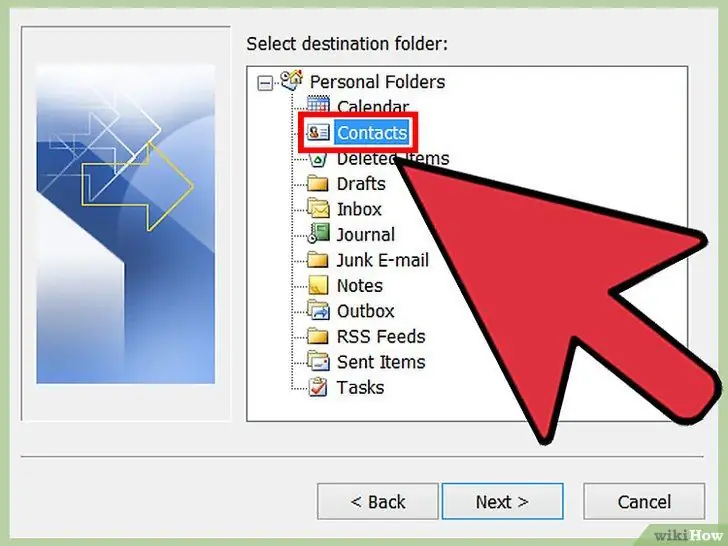
Langkah 12. Pilih fail "Kenalan" dan klik "Seterusnya"
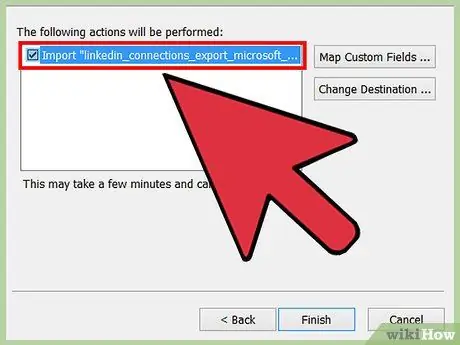
Langkah 13. Periksa lajur di sebelah fail Linkedin dan klik "Selesai" untuk mengimport
Kaedah 2 dari 4: Memindahkan Kenalan ke Gmail
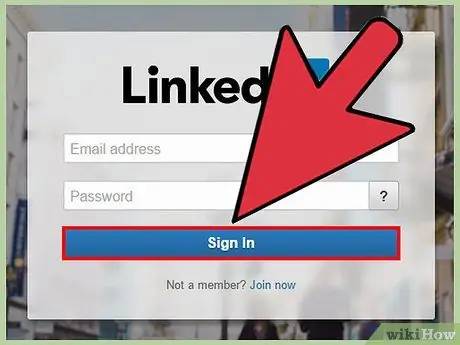
Langkah 1. Lawati halaman LinkedIn dan log masuk menggunakan alamat e-mel dan kata laluan yang sesuai dengan akaun anda
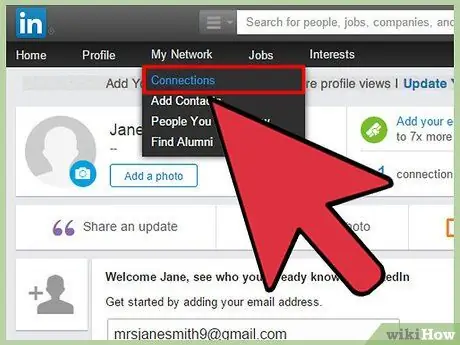
Langkah 2. Tekan butang "Rangkaian" di bar menu di bahagian atas halaman anda dan klik pada bahagian pertama yang muncul
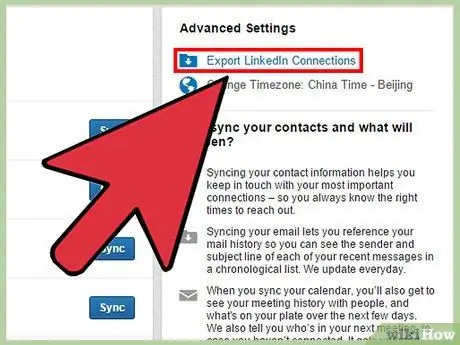
Langkah 3. Klik pautan "Eksport sambungan" di sudut kanan bawah halaman
Kerana tidak ada pilihan untuk mengekspor dengan format Gmail, jadi pilih opsi "Eksport ke Microsoft Outlook (file. CSV)."
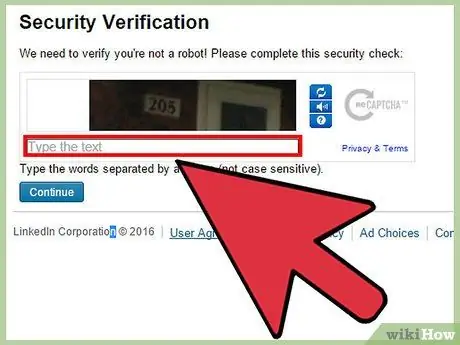
Langkah 4. Masukkan teks yang anda lihat dalam gambar ke dalam bidang teks dan klik butang "Eksport"
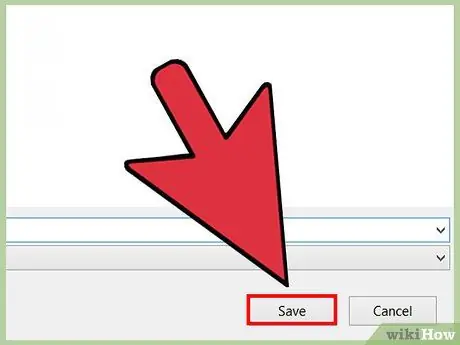
Langkah 5. Simpan fail di komputer anda
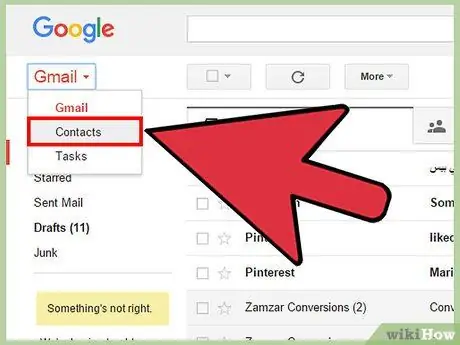
Langkah 6. Masuk ke akaun Gmail anda dan klik pada pautan "Kenalan" di sebelah kanan halaman
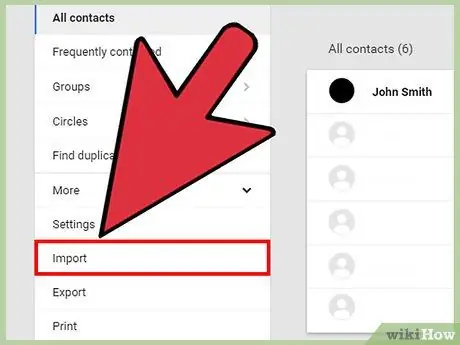
Langkah 7. Klik "Import" setelah halaman "Contats" muncul
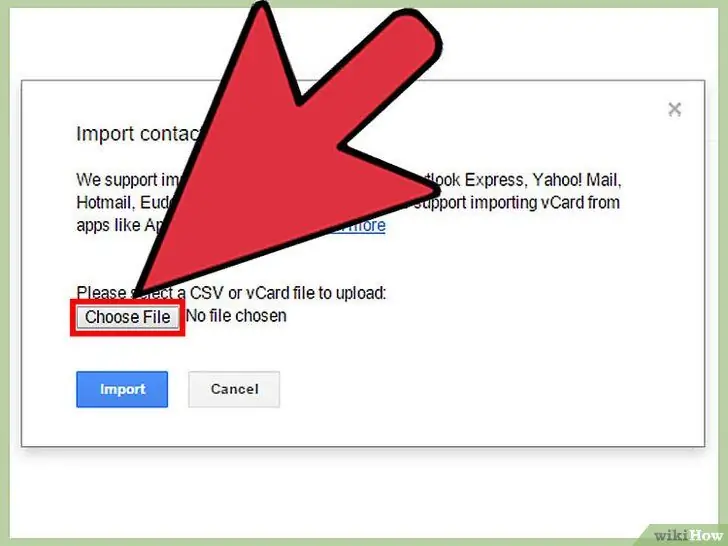
Langkah 8. Klik "Pilih Fail" untuk mencari fail. CVS anda, kemudian klik "Import"
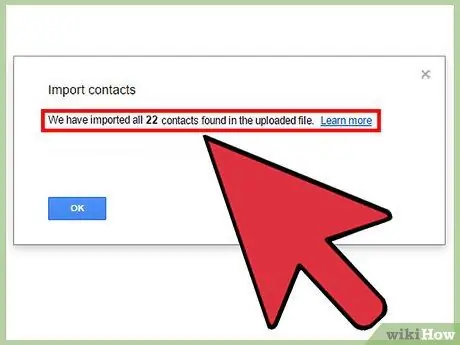
Langkah 9. Tunggu sebentar, Gmail akan memindahkan kenalan anda ke akaun Gmail anda
Kaedah 3 dari 4: Memindahkan Kenalan ke Buku Alamat Mac OSX
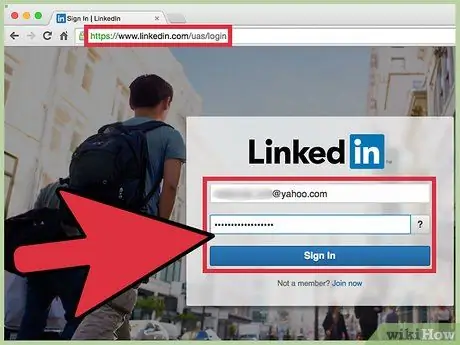
Langkah 1. Lawati halaman LinkedIn dan log masuk menggunakan alamat e-mel dan kata laluan yang sesuai dengan akaun anda
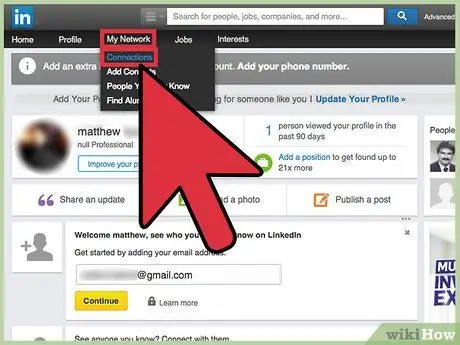
Langkah 2. Tekan butang "Rangkaian" di bar menu di bahagian atas halaman anda dan klik pada bahagian pertama yang muncul
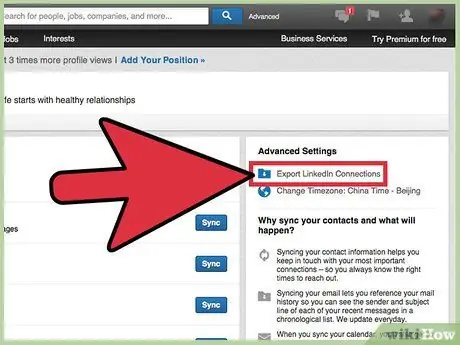
Langkah 3. Klik pada pautan "Eksport sambungan" di sudut kanan bawah halaman
Masukkan menu dan pilih "Eksport ke buku alamat Mac OS X (file. VCF)"
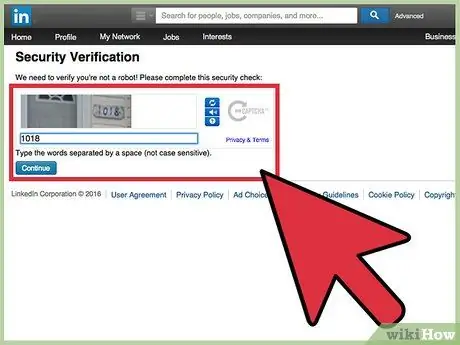
Langkah 4. Masukkan teks yang anda lihat dalam gambar ke dalam bidang teks dan klik butang "Eksport"
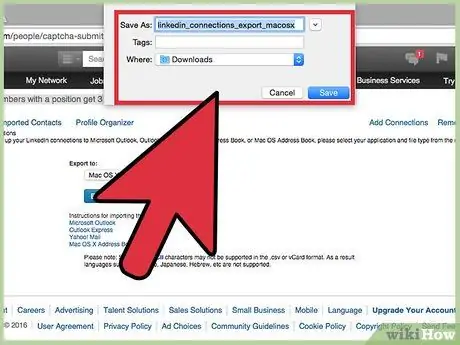
Langkah 5. Simpan fail di komputer anda
Fail akan dilabel "Linkedin_connections_export_macosx.vcf"]
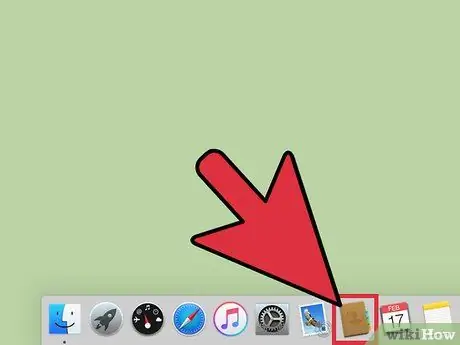
Langkah 6. Buka "Kenalan" di Mac anda
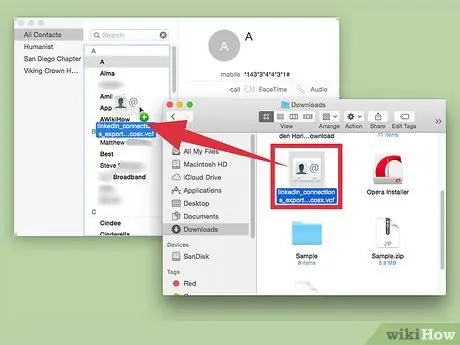
Langkah 7. Seret fail Linkedin ke dalam aplikasi kenalan
Langkah 8. Selesai
Kaedah 4 dari 4: Memindahkan Kenalan ke Yahoo Mail
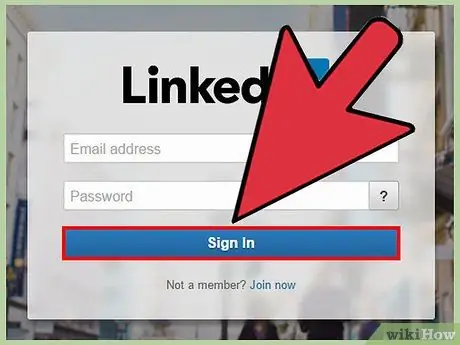
Langkah 1. Lawati halaman LinkedIn dan log masuk menggunakan alamat e-mel dan kata laluan yang sesuai dengan akaun anda
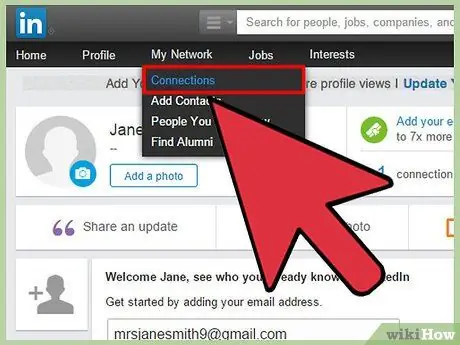
Langkah 2. Tekan butang "Rangkaian" di bar menu di bahagian atas halaman anda dan klik pada bahagian pertama yang muncul
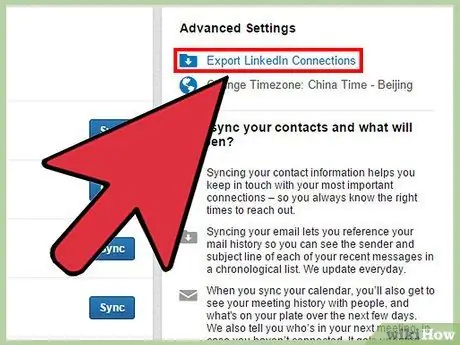
Langkah 3. Klik pada pautan "Eksport sambungan" di sudut kanan bawah halaman
Masukkan menu dan pilih "Eksport ke buku alamat Mac OS X (file. VCF)"
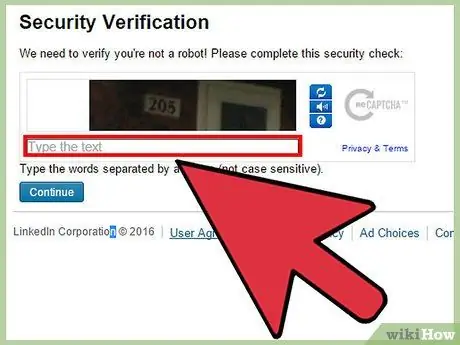
Langkah 4. Masukkan teks yang anda lihat dalam gambar ke dalam bidang teks dan klik butang "Eksport"
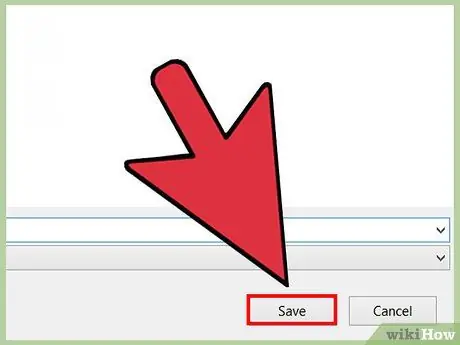
Langkah 5. Simpan fail di komputer anda
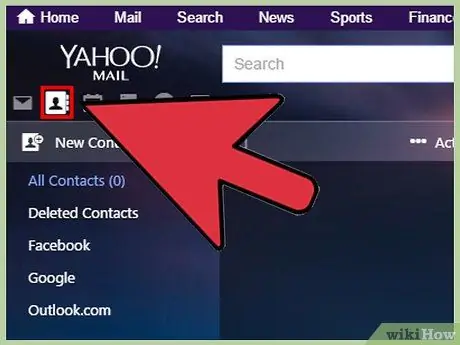
Langkah 6. Buka Surat Yahoo anda
Klik "Kenalan" pada label kedua di kiri atas.
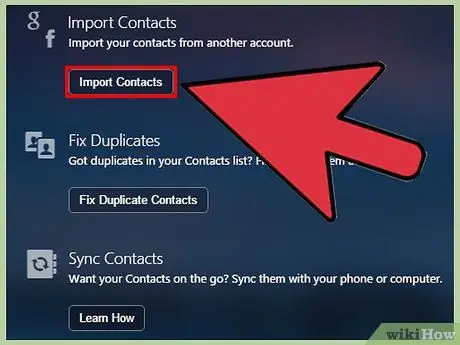
Langkah 7. Pilih, "Import Kenalan
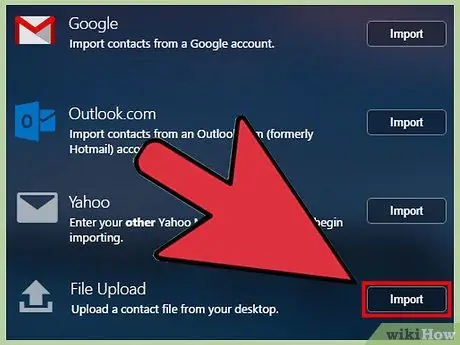
Langkah 8. Pilih, "Dari Fail
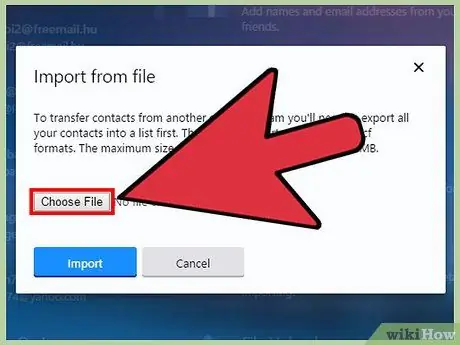
Langkah 9. Pilih, "Pilih Fail
"Cari fail yang anda simpan dari Linkedin, yang berlabel" Linkedin_connections_export_yahoo.csv."
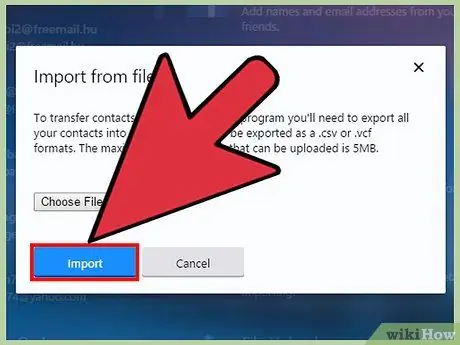
Langkah 10. Tekan butang "Muat Naik"
Petua
- Pemindahan hanya akan memberi anda nama pertama, nama belakang dan alamat e-mel anda. Alamat e-mel yang ada adalah alamat e-mel yang digunakan oleh kenalan anda di Linkedin, tetapi bagi kebanyakan kenalan, alamat e-mel mungkin telah diubah.
- Bahasa seperti Jepun, Cina, Ibrani atau yang lain mungkin tidak berfungsi, kerana Linkedin tidak menyokong ciri bahasa ini.
- Anda boleh berkongsi dan mengesyorkan kumpulan tersebut kepada rakan atau rakan anda dengan mengklik pautan "Teruskan kumpulan ini" di kanan atas halaman kumpulan.
Amaran
- Anda tidak dapat mengemas kini status LinkedIn anda menggunakan mesej twitter yang mengandungi '@replies'.
- Meninggalkan kumpulan akan membuatkan anda kehilangan semua ciri kumpulan seperti berkomunikasi dengan ahli kumpulan secara langsung. Anda boleh mencuba memasukkan semula kumpulan tersebut pada bila-bila masa selagi pemilik kumpulan itu tidak membuang anda.






